在Excel中,对数据进行排序是十分便利而且常用的功能。下面我们将详细介绍如何按照特定顺序进行排序:

一、单个条件排序
假设我们有一个学生信息表,如下图:
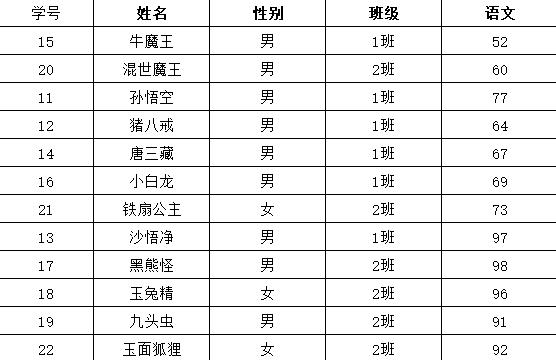
现在我们希望按照“学号”的顺序进行排序。
1. 首先点击标题行,点击数据选项卡-筛选。
2. 将鼠标点击一下,激活学号列,然后点击数据选项卡-排序。
3. 选择“升序”或“降序”排序,我们看到数据已经完成了排序。
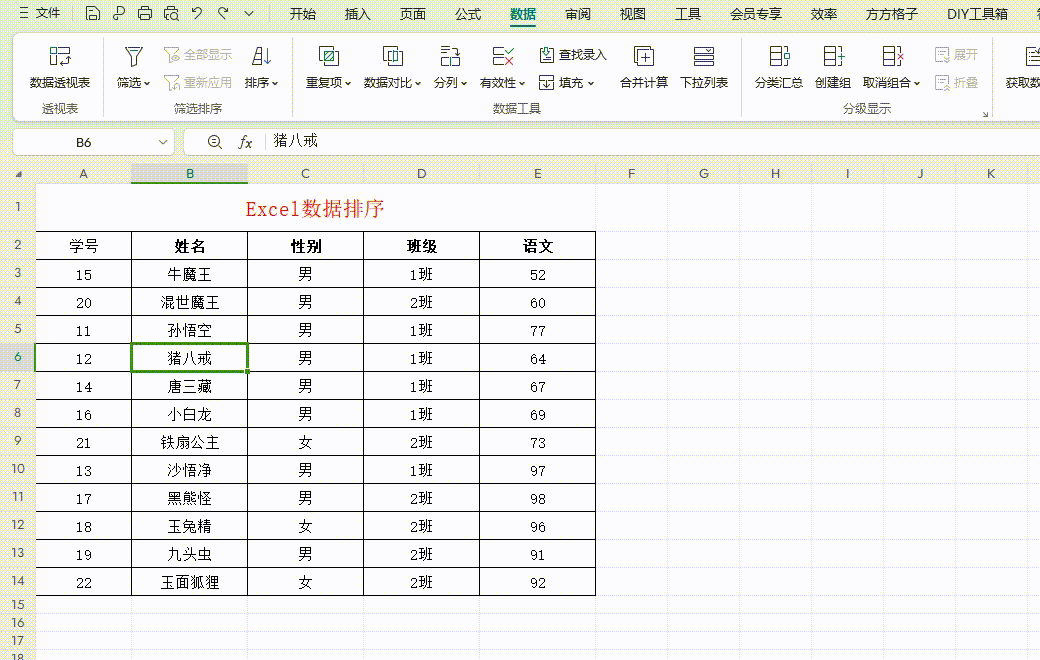
二、多个条件排序
仍然是上面的表格,我们希望先按照班级排序,然后再按照成绩排序。这时候就涉及到两个或两个以上的条件了。具体操作如下:
1. 点击数据选项卡中的“排序”右下角的小三角按钮,
打开自定义
排序对话框。
2. 在对话框中,首先选择“主要关键字”为“班级”,并选择升序或降序排序(根据需求选择)。注意,这里的“升序”意味着按照字母或数字从小到大的顺序排列,“降序”则相反。
3. 接下来,我们需要添加“次要关键字”。点击“添加条件”按钮,在下方的列表中选择“成绩”作为次要关键字,并同样选择升序或降序排序。
4. 设定完所有条件后,点击“确定”按钮。此时,Excel将首先按照“班级”进行排序,然后在每个班级内部再按照“成绩”进行排序。
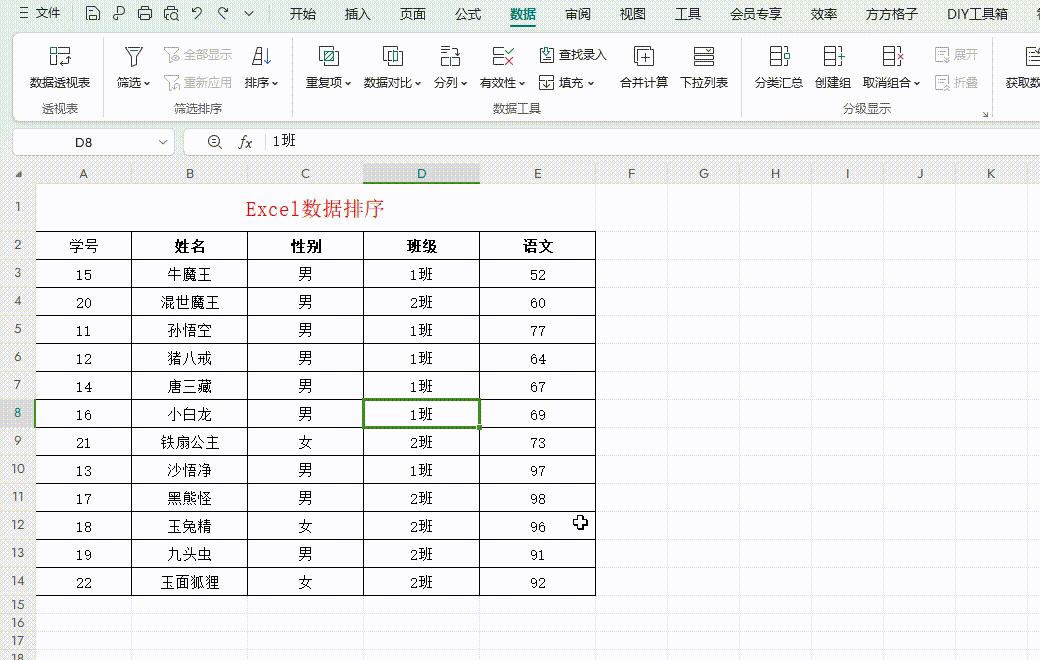
此外,如果你有更复杂的排序需求,比如需要按照多个字段的不同优先级进行排序,或者需要按照自定义的列表进行排序,Excel的排序功能也都可以满足。你只需要在排序设置对话框中灵活调整“主要关键字”、“次要关键字”和排序顺序即可。
总的来说,Excel的排序功能强大且灵活,能够满足我们日常工作中大部分的数据排序需求。只要掌握了基本的操作方法,我们就可以轻松地对数据进行排序,提高工作效率。
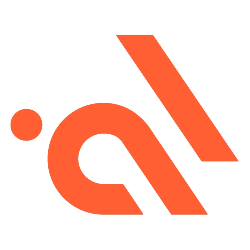
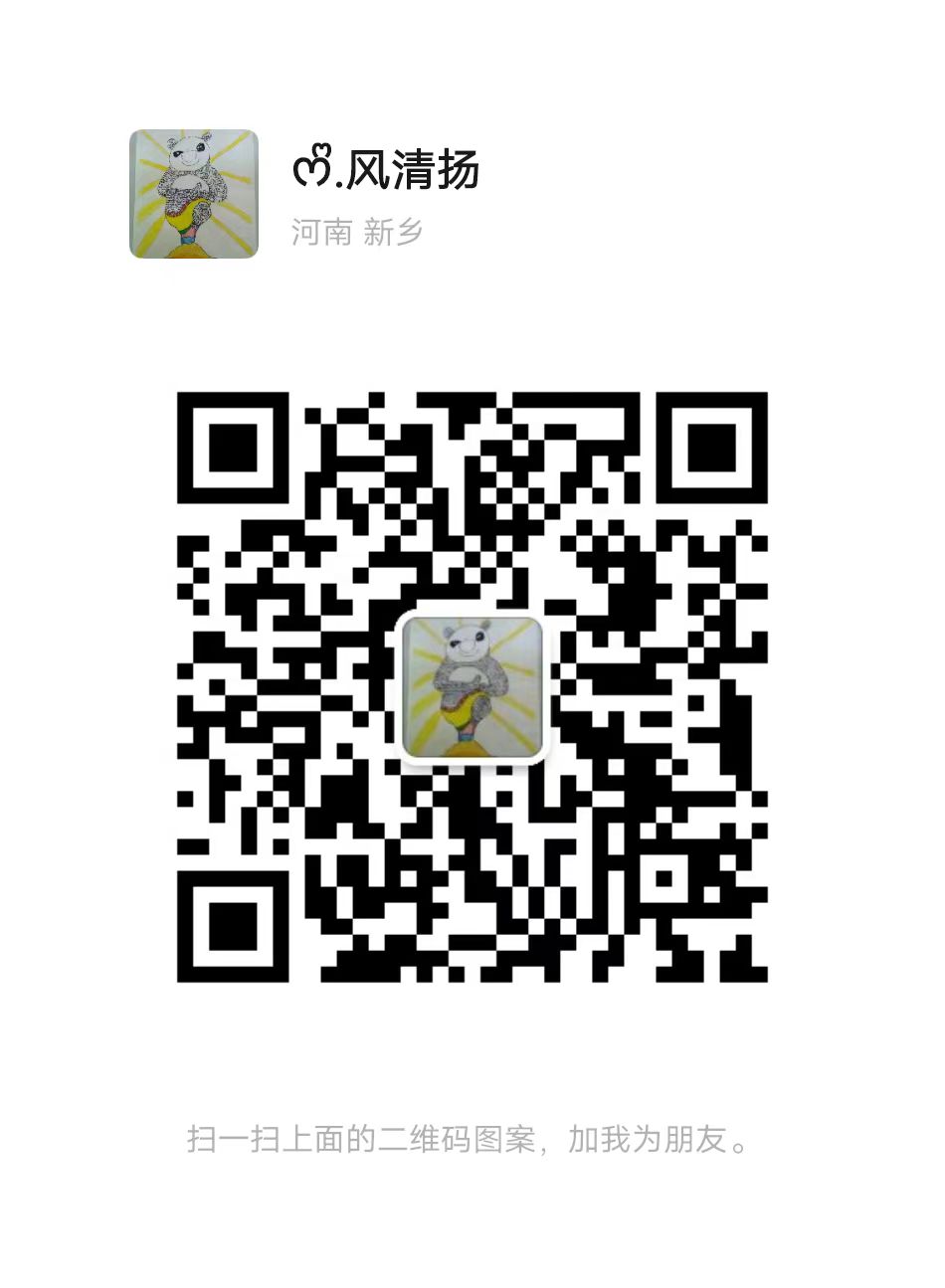
评论0